Як зменшити гучність у Zoom, Google Meet і Microsoft Teams

Програми для відеодзвінків стали найважливішою частиною віддаленої роботи та навчання. Досліджуйте, як зменшити гучність у Zoom, Google Meet та Microsoft Teams.
Незалежно від того, наскільки ви одержимі, але соціальні мережі – це одна спільна платформа, яка об’єднує всіх нас разом. Це один гігантський центр, де ми можемо поділитися з друзями та підписниками чим завгодно, про те, що ми відчуваємо, зображеннями, музикою, відео, посиланнями — майже чим завгодно.
Говорячи про соціальні мережі, було б досить несправедливо, якщо ми не згадаємо Tumblr, чи не так? Tumblr, випущений у 2007 році, є однією з популярних платформ для ведення блогів у соціальних мережах, де ви можете ділитися будь-яким мультимедійним вмістом, включаючи зображення, відео, GIF-файли, блоги, аудіо, посилання тощо. Це ефективний інструмент для блогерів, де вони можуть ділитися своїм вмістом у креативний формат.
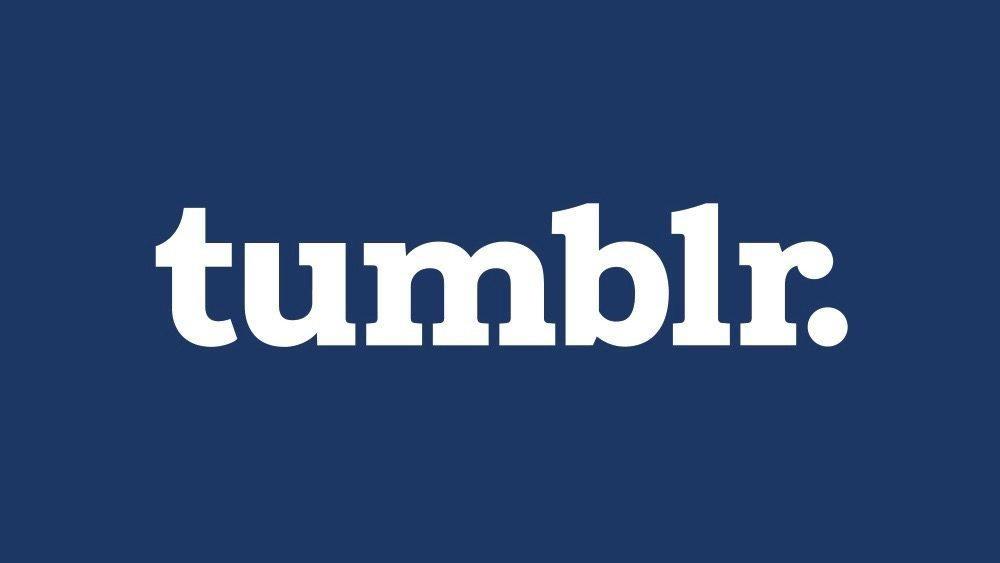
Незалежно від того, чи ви вже знайомі з цим інструментом, чи плануєте використовувати його найближчим часом, ось кілька порад і прийомів Tumblr, які дозволять вам максимально використовувати цю платформу соціальних мереж.
Давайте розпочнемо.
1. Знайдіть блоги, на які слід читати
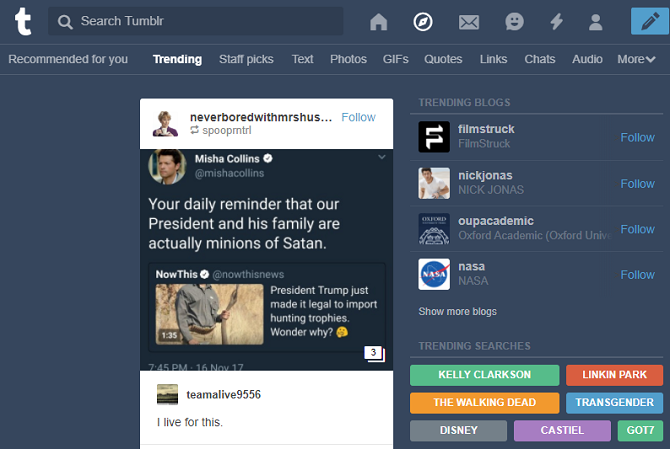
Tumblr на перший погляд може здатися вам досить нудним і порожнім, якщо ви ні на кого не підписалися. Тож ми рекомендуємо вам досліджувати вміст ваших улюблених блогерів і впливових осіб у соціальних мережах, щоб ви почали бачити публікації, які вас цікавлять. Незалежно від того, чи використовуєте ви Tumblr, щоб стежити за фотографіями своїх улюблених знаменитостей, або якщо ви любитель науки, почніть слідкувати за останніми тенденціями, публікаціями та людьми, щоб Tumblr став для вас привабливою платформою.
2. Реблог

Tumblr дещо змішаний із Twitter, Facebook та WordPress. Ну, так, це цілком вірно, оскільки ви знайдете частини та функції всіх цих програм на Tumblr. У Tumblr є така функція, яка називається «Реблог», яка насправді схожа на функцію повторного твіту в Twitter, коли ви ділитеся вмістом будь-якої іншої особи на своїй часовій шкалі. Реблог може справити великий вплив на ваших підписників, оскільки вони будуть раді бачити їхній вміст, опублікований і поділений з більшою аудиторією.
3. Користувацький домен
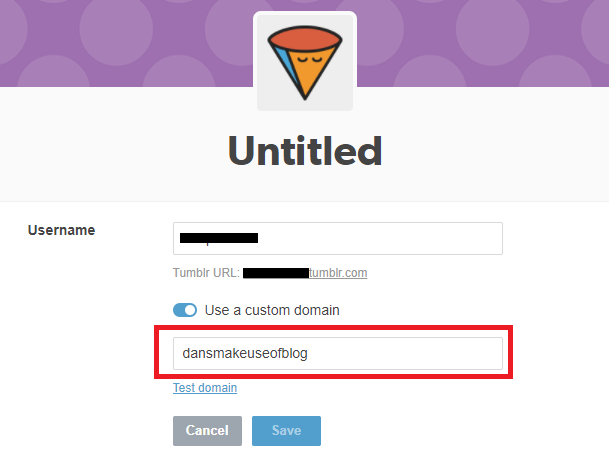
Створення власного персоналізованого домену на Tumblr — це один із найкреативніших способів просування свого контенту серед ваших підписників. Для цього торкніться значка свого профілю, перейдіть до «Редагувати зовнішній вигляд» > «Ім’я користувача». Увімкніть піктограму «Спеціальний домен», створіть модне ім’я користувача та натисніть «Зберегти», коли закінчите. Після того, як ви виконаєте ці інструкції, ви матимете свій власний домен на Tumblr з цією адресою: http://[username].tumblr.com
Дивіться також:-
Як створити приватний блог Tumblr Tumblr не дозволить вам зробити весь ваш обліковий запис приватним, але ви можете створювати приватні блоги та приватні дописи блогу,...
4. Складіть розклад публікацій
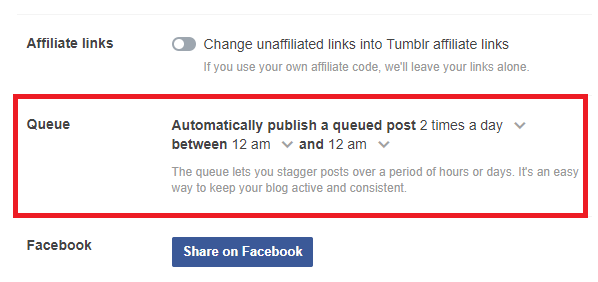
Це одна з найдосконаліших функцій обміну інформацією в соціальних мережах, коли ви можете охопити свою цільову аудиторію в найбільш підходящий час. Торкніться значка свого профілю > Редагувати зовнішній вигляд > Черга. За допомогою цієї опції «Черга» на Tumblr ви можете запланувати публікації, вказавши час, щоб ваші публікації тренувалися на Tumblr довше.
5. Виберіть тему
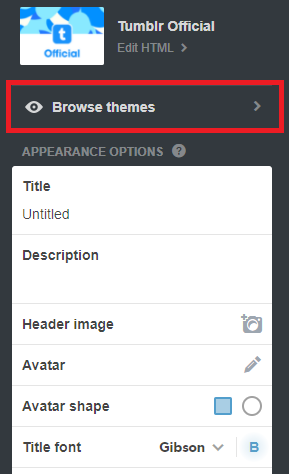
Ваша творча робота розповідає вашу історію. Цілком вірно, чи не так? Щоб виділитися серед натовпу, ви можете спробувати створити власні персоналізовані теми на Tumblr. І якщо ви трохи знаєте HTML і CSS, це було б виграшем на торті. Якщо ви не обізнані з цими концепціями програмування, не засмучуйтеся. Ви все ще можете зробити свій профіль Tumblr привабливим для очей. Перейдіть до Профіль > Редагувати зовнішній вигляд > Тема веб-сайту > Редагувати тему. Торкніться опції «Огляд тем», щоб вивчити різноманітні теми в магазині Tumblr.
6. Налаштуйте параметри подання
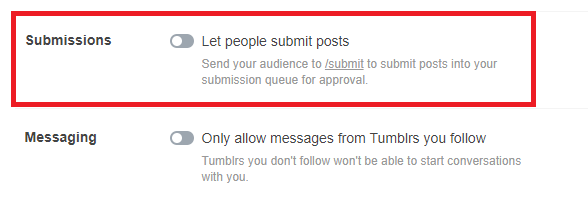
Якщо ви хочете збільшити кількість підписників, ось невелика ініціатива, яку ви можете зробити. Якщо ви хочете, щоб інші люди надсилали публікацію у вашому блозі, торкніться значка свого профілю, перейдіть до «Редагувати зовнішній вигляд», а потім виберіть «Подання». Тепер увімкніть параметр «Дозволити людям надсилати дописи», щоб кожен міг надіслати допис у вашому блозі. Tumblr попросить вашого дозволу заздалегідь, перш ніж хтось публікує що-небудь у вашій часовій шкалі. Це підвищить залучення користувачів, і це чудовий спосіб зробити ваш контент яскравим серед користувачів.
7. Масове редагування дописів
Tumblr дозволяє користувачам дуже легко редагувати раніше опубліковані повідомлення та теги. У своєму обліковому записі Tumblr відкрийте інформаційну панель, торкніться опції «Публікації» у правій частині екрана. У розділі «Налаштувати» ви знайдете опцію «Редактор масових дописів», натисніть її. Тепер, вибравши опцію Редактор масових дописів, ви зможете легко редагувати всі свої дописи за один раз.
Було кілька порад і прийомів Tumblr, які змусять ваш вміст сяяти на цій дивовижній платформі для ведення блогів у соціальних мережах. Скористайтеся цими корисними порадами і виділіться серед натовпу!
Програми для відеодзвінків стали найважливішою частиною віддаленої роботи та навчання. Досліджуйте, як зменшити гучність у Zoom, Google Meet та Microsoft Teams.
Дізнайтеся, як налаштувати мобільну точку доступу в Windows 10. Цей посібник надає детальне пояснення процесу з урахуванням безпеки та ефективного використання.
Досліджуйте, як налаштувати налаштування конфіденційності в Windows 10 для забезпечення безпеки ваших персональних даних.
Дізнайтеся, як заборонити людям позначати вас у Facebook та захистити свою конфіденційність. Простий покроковий посібник для безпеки у соцмережах.
Пам’ятаєте часи, коли Bluetooth був проблемою? Тепер ви можете ефективно обмінюватися файлами через Windows 10 за допомогою Bluetooth. Дізнайтеся, як це зробити швидко і легко.
Ось посібник про те, як змінити тему, кольори та інші елементи в Windows 11, щоб створити чудовий робочий стіл.
Детальна інструкція про те, як завантажити Google Meet на ваш ПК, Mac або Chromebook для зручного використання.
Детальний огляд процесу налаштування VPN в Windows 10 для безпечного та анонімного Інтернет-серфінгу.
Ось як ви можете отримати максимальну віддачу від Microsoft Rewards для Windows, Xbox, Mobile, покупок і багато іншого.
Оскільки продуктивність і доступність бездротових периферійних пристроїв продовжують зростати, Bluetooth стає все більш поширеною функцією на ПК з Windows. Досліджуйте, як підключити та використовувати Bluetooth.








